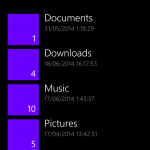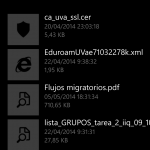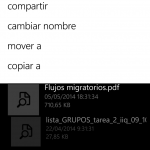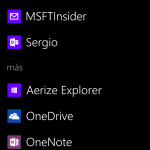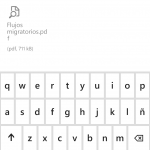Si sois nuevos usuarios de Windows Phone, seguramente os preguntéis cómo es posible mandar archivos por correo en este sistema operativo, sobre todo si venís de un SO como Android, donde estas acciones estaban mucho menos restringidas. Anteriormente, con Windows Phone 8, esto era harto complicado, no obstante, con Windows Phone 8.1, enviar archivos por correo es más fácil que nunca, ¿queréis saber cómo?
Para empezar, debéis actualizar a la versión 8.1 Preview for Developers, pues necesitaremos una aplicación que solamente está disponible para esta nueva versión del sistema operativo. Recordemos que con Windows Phone 8 lo único que podíamos hacer para enviar un archivo por correo era utilizar aplicaciones como PDF Reader, desde las que el archivo se cargaba a OneDrive y lo que estabas enviando era el archivo en la nube, teniendo que ser posteriormente descargado por el destinatario, un procedimiento algo engorroso, aunque eficaz.
Si sois nuevos y no sabéis como actualizar a Windows Phone 8.1 Preview aquí os dejo un enlace en el que os explicamos paso por paso como hacerlo. Veréis que es muy sencillo y que no existe riesgo ninguno.
Una vez hayáis instalado Windows Phone 8.1, tenéis que acudir a la tienda de aplicaciones e instalar la aplicación «Archivos», desarrollada por Microsoft, la cual nos permitirá acceder a todo tipo de archivos alojados en nuestro teléfono. Aquí os dejo el QR y el enlace de descarga.
Cuando tengáis instalada ya la aplicación de «Archivos», tan sólo tendréis que acceder a ella y seleccionar el lugar en el que tengáis alojado el archivo que queréis enviar (teléfono o tarjeta de memoria). Posteriormente, nos aparecerá un menú del tipo:
- Documentos
- Descargas
- Música
- Imágenes
- Tonos de llamada
- Vídeos
Si yo quisiese enviar, por ejemplo, un archivo PDF que me he descargado previamente desde Internet Explorer, tan sólo tendría que acceder a «Descargas» o «Downloads», hacer una pulsación larga sobre el archivo PDF en cuestión, y seleccionar «compartir», una vez nos haya aparecido en pantalla el submenú con las distintas opciones (eliminar, compartir, cambiar nombre, mover a, copiar a).
Al darle a compartir, el teléfono nos dará la opción de compartir el archivo por correo, subirlo a OneDrive, cargarlo en OneNote… En este caso, la opción que nos interesa es la del correo, por lo que pulsaremos sobre nuestra cuenta de correo. Inmediatamente, se nos abrirá un nuevo correo electrónico en el que ya tendremos adjuntado nuestro archivo PDF y sólo tendremos que añadir el destinatario. ¿Fácil, verdad? Si aún tenéis dudas, aquí os dejo un vídeo explicativo de la aplicación y una serie de capturas de pantalla que os guiarán por la misma.